要在非 X86 系列架构的 CPU 加持的系统上安装 windows. 过去无解,通过 wine 可以勉强模拟一些程序使用,资源消耗极大,极不稳定。通过最近的 UOS 商店更新了一款软件,可以使用虚拟机的方式上安装 WindowsxP 及 win7, 比在 FT、鲲鹏等 CPU+UOS 下虚拟的软件稳定多了,下面以本机 ARM 架构的 CPU 为例。
一、本机基本配置
CPU:kunpeng920,2.6G
内存:16G(揭开看过,里面是海力士的颗粒,外面当然是其他品牌,哈哈)
系统:UOS 1050 版 (这个很重要),一定要更新到最新系统,切记。
二、如何通过虚拟机安装 Windows
在 X86 架构上的虚拟机很多,例如 virtualbox 之类。但飞腾、鲲鹏等 CPU 就麻烦了许多,本文正是为了解决此项麻烦而生。
(一) 打开应用商店,安装 wine 运行器。
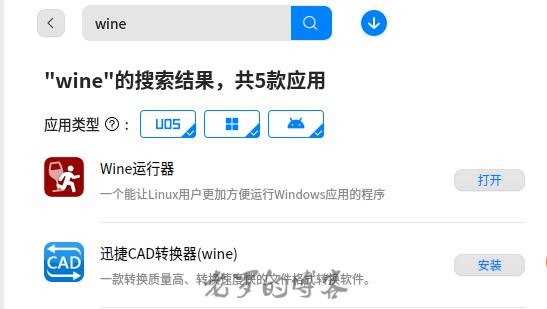
(二) 安装完毕,打开 “开启 windows 虚拟机”
开始菜单--> 其他应用-> 开启 Windows 虚拟机。该虚拟机基于 VirtualBox 制作的、专供小白使用的 Windows 虚拟机安装工具 (作者原话)。
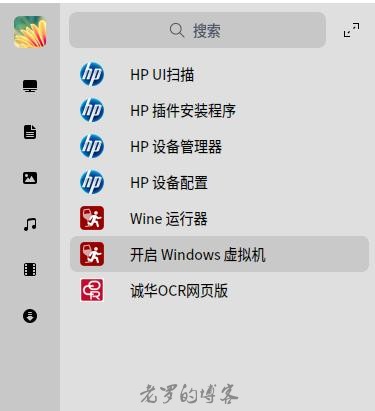
(三) 开始用过虚拟机安装 Windows
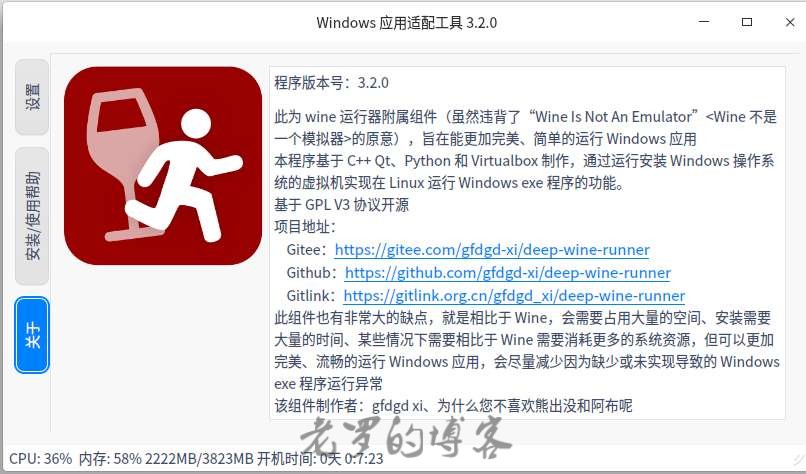
开启虚拟机之后。

第一,选择镜像位置。
第一行是选择镜像文件。要是 Windows 的 iso 结尾额镜像啊。至于到哪里找这些镜像,网络上一搜一大把,建议在非 x86 架构消耗资源大,建议到网站上下载 WinXP
第二,选择安装方式。
选择手动安装。软件作者提示了 win7 可以选择自动安装,XP 需要手动
第三,安装 qemu 环境
这玩意,就是第三行左边第一个按钮,点击之后会提示输入管理员密码。会自动在终端中安装好,安装后之后会提示你回车完成。
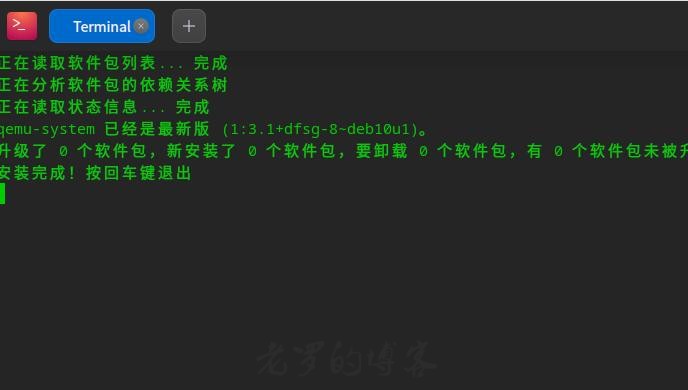
第四,开始安装 windows
这玩意在最右边的按钮,点安装即可。在非 X86 的机器上安装真是慢,一个小时一个小时,至于里面的安装流程就简单了,一般就是提示回车就回车,不是就是下一步下一步,安装完成即可。
三、注意事项
第一,系统安装完成后,容易出现假死,继续等待即可。
第二,如果还是假死,重启机器,会继续安装的。
第三,系统切换 ctrl+alt+G 一定要记住,不是鼠标出来不的。
第四,安装完成之后,打开 “开启 windows 虚拟机” 会自动开启安装完成的系统。
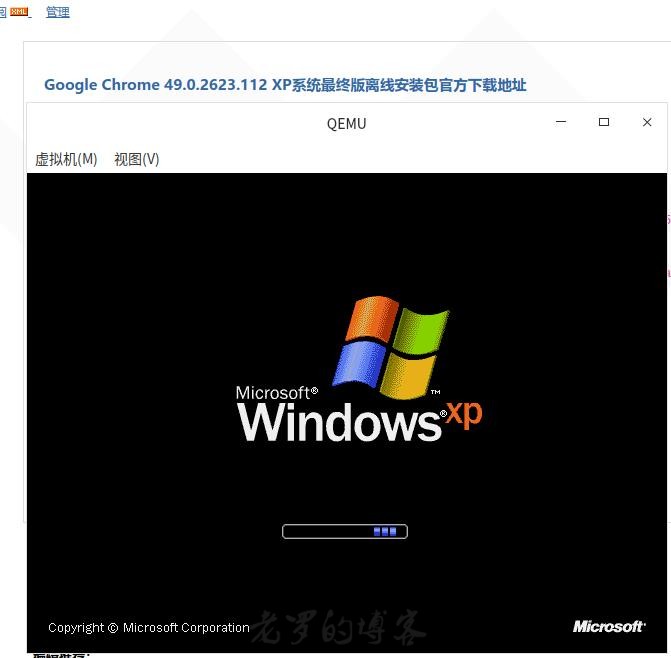
第四,安装完成之后,里面自带的 IE 浏览器勉强能够打开百度,但里面的很多网站不支持这浏览器了,为了方便大家,我作了一个网页,里面附上了 chorme49(XP 支持的最高版本了), 方便大家使用安装。
地址:https://www.sharexbar.com/xuni, 这玩意可以用 IE 打开并下载的。